ID Artikel: 824643 - Melihat produk di mana artikel ini berlaku.
Catatan Jangan
menggunakan informasi yang muncul dalam artikel ini untuk memecahkan
masalah instalasi Microsoft.NET Framework 1.1 pada Windows Server 2003. Untuk
informasi lebih lanjut tentang bagaimana memecahkan masalah instalasi
.NET Framework 1.1 pada Windows Server 2003, klik nomor artikel berikut
ini untuk melihat artikel di dalam Basis Pengetahuan Microsoft:
830646 Bagaimana memecahkan masalah instalasi Microsoft.NET Framework 1.1 pada Microsoft Windows Server 2003
 Pada Halaman ini
Pada Halaman ini
 RINGKASAN
RINGKASAN
Artikel
ini selangkah demi selangkah menjelaskan cara memecahkan masalah yang
mungkin Anda alami ketika Anda menginstal .NET Framework 1.1 di Windows
XP atau Windows 2000.
 PENYEBAB
PENYEBAB
Ketika
Penginstal Microsoft Windows terdaftar dengan benar di registri
Windows, program .NET Framework 1.1 penataan tidak dapat mendapatkan
akses ke beberapa komponen Windows Installer.
 PEMECAHAN MASALAH
PEMECAHAN MASALAH
Persyaratan
Artikel ini mengasumsikan bahwa Anda sudah familiar dengan berikut topik:- Microsoft .NET Framework 1.1
- Peninjau Suntingan Registri
- Windows Installer
- Microsoft Windows 2000 atau Windows XP
- Microsoft .NET Framework 1.1
Metode 1: Membatalkan registrasi dan kemudian Register ulang Penginstal Windows
- Membatalkan registrasi Penginstal Windows:Klik mulai, klik menjalankan, jenis msiexec / membatalkan registrasi, kemudian klik OK.
- Register ulang Penginstal Windows:Klik mulai, klik Jalankan, ketik/RegServer msiexec, dan kemudian klik OK.
Metode 2: Perbaiki .NET Framework
Ada dua pilihan untuk memperbaiki .NET Framework.Opsi A: memperbaiki .NET Framework 1.1 dengan menggunakan command prompt
- Menemukan berkas Dotnetfx.exe yang Anda gunakan untuk menginstal .NET Framework 1.1. Untuk melakukannya, gunakan salah satu metode berikut:
- Jika Anda menginstal .NET Framework 1.1 dari CD atau DVD, masukkan diska instalasi di pengandar CD atau DVD drive.
- Jika Anda menginstal .NET Framework 1.1 dari hard disk Anda, men-download program .NET Framework 1.1 penataan ke hard disk.
- Jika Anda menginstal .NET Framework 1.1 dari drive jaringan, sambungkan ulang ke drive jaringan.
- Klik mulai, klik Jalankan, ketik cmd, dan kemudian klik OK.
- Pada prompt perintah, jalankan perintah berikut:% InstallationPath %\dotnetfx.exe /t:%temp% /c:"msiexec.exe /fvecms % temp%\netfx.msi"Catatan% InstallationPath % adalah sebuah tempat untuk path file Dotnetfx.exe yang Anda terletak di langkah 1.
Pilihan B: memperbaiki .NET Framework 1.1 dengan menggunakan file cache Penginstal Windows
- Klik mulai, klik Jalankan, ketik Installer, dan kemudian klik OK.
- Pada Lihat menu di Penginstal Windows, klik rincian.
- Lakukan salah satu berikut ini, tergantung pada sistem operasi Anda:
- Di Windows XP, klik kanan nama kolom header, dan kemudian klik Komentar.
- Pada Windows 2000, klik kanan nama kolom header, dan kemudian klik Komentar.
- Klik kanan berkas Penginstal Windows cache yang memiliki Microsoft .NET Framework 1.1 RTL x 86-enu komentar, dan kemudian klik perbaikan.
- Setelah proses perbaikan selesai, keluar dari Installer.
Metode 3: Menghapus dan kemudian instal ulang .NET Framework 1.1
Ada dua pilihan untuk menghapus dan kemudian instal ulang .NET Framework 1.1.Opsi A: menggunakan alat pembersihan .NET Framework (otomatis metode)
Alat pembersihan .NET Framework akan menghapus dan kemudian instal ulang .NET Framework 1.1 untuk Anda. Untuk informasi tentang cara mendapatkan dan menggunakan alat ini, kunjungi Website MSDN berikut:Produk pihak ketiga yang artikel ini membahas diproduksi oleh perusahaan yang independen terhadap Microsoft. Microsoft tidak membuat jaminan, tersirat atau sebaliknya, berkenaan dengan kinerja atau keandalan produk ini.
Pilihan B: memodifikasi registri (metode manual)
Penting Pada bagian ini, cara atau tugas mengandung langkah-langkah yang memberitahu Anda bagaimana memodifikasi registri. Namun, masalah serius mungkin akan muncul jika Anda salah memodifikasi registri. Oleh karena itu, pastikan bahwa Anda mengikuti langkah-langkah ini dengan hati-hati. Untuk perlindungan tambahan, buat cadangan registri sebelum Anda memodifikasinya. Kemudian, Anda dapat memulihkan registri apabila ada masalah. Untuk informasi lebih lanjut tentang cara membuat cadangan dan memulihkan registri, klik nomor artikel berikut ini untuk melihat artikel di dalam Basis Pengetahuan Microsoft:
322756 Cara membuat cadangan dan memulihkan registri di Windows
- Hapus .NET Framework 1.1 dari cache Penginstal Windows. Untuk melakukannya, ikuti langkah berikut:
- Klik mulai, klik Jalankan, ketik Installer, dan kemudian klik OK.
- Pada Lihat menu di Penginstal Windows, klik rincian.
- Lakukan salah satu berikut ini, tergantung pada sistem operasi Anda:
- Di Windows XP, klik kanan nama kolom header, dan kemudian klik Komentar.
- Pada Windows 2000, klik kanan nama kolom header, dan kemudian klik Komentar.
- Klik kanan berkas Penginstal Windows cache yang memiliki Microsoft .NET Framework 1.1 RTL x 86-enu komentar, dan kemudian klik Uninstall.
- Setelah proses pencopotan pemasangan selesai, keluar dari Installer.
- Secara manual menghapus file yang sudah ada dan folder dari komputer Anda. Tergantung pada kondisi saat .NET Framework, berkas dan map ini mungkin tidak ada.Untuk menghapus berkas dan map, ikuti langkah berikut:
- Klik mulai, klik Jalankan, ketik system32, dan kemudian klik OK. Isi dari System32 folder muncul dalam Windows Explorer.
- Cari dan kemudian hapus map URTTemp .
- Cari dan kemudian hapus berkas mscoree.dll .
Catatan Jika .NET Framework 1.0 juga diinstal pada komputer Anda, dan Anda tidak bermaksud untuk menginstal ulang .NET Framework 1.1, Anda harus memperbaiki .NET Framework 1.0. Untuk informasi lebih lanjut, lihat bagian "Informasi selengkapnya". - Klik mulai, klik Jalankan, ketik Microsoft.NET, dan kemudian klik OK. Isi map Microsoft.NET muncul dalam Windows Explorer.
- Dalam Microsoft.NET folder, klik dua kali folder kerangka .
- Dalam folder kerangka, Hapus v1.1.4322 folder.
- Tutup map kerangka .
- Secara manual menghapus kunci registri yang relevan. Untuk melakukannya, ikuti langkah berikut:
- Klik mulai, klik Jalankan, ketik regedit, dan kemudian klik OK untuk memulai peninjau suntingan registri.
- Pada Editor registri, Cari dan kemudian hapus kunci registri yang ada (semua kunci registri yang tidak dapat hadir):
- HKEY_LOCAL_MACHINE\SOFTWARE\Microsoft\NET kerangka Setup\NDP\v1.1.4322
- HKEY_LOCAL_MACHINE\SOFTWARE\Microsoft\.NETFramework\policy\v1.1
- Keluar dari Penyunting Registri.
- Zap Windows Installer informasi dari registri dengan menggunakan utilitas Msizap.exe. Msizap.exe utilitas disertakan dengan Microsoft Windows Installer Software Development Kit (SDK). Untuk men-download Installer Windows SDK, kunjungi Web site Microsoft berikut:
Untuk zap Windows Installer informasi dari registri, ikuti langkah berikut:
- Klik mulai, klik Jalankan, ketik cmd, dan kemudian klik OK.
- Pada prompt perintah, Cari direktori yang berisi Msizap.exe utilitas, dan kemudian jalankan perintah berikut:TP Msizap {CB2F7EDD-9D1F-43C1-90FC-4F52EAE172A1}
- Restart komputer Anda.
- Menghapus konten Temp folder. Untuk melakukannya, ikuti langkah berikut:
- Klik mulai, klik Jalankan, ketik % Temp %, dan kemudian klik OK. Isi dari Temp folder muncul dalam Windows Explorer.
- Dalam Temp folder, klik Pilih semua Edit menu.
- Pada berkas menu, klik Hapus.
Catatan Menghapus berkas dan map yang sebanyak mungkin dari Temp folder.
- Menonaktifkan semua program antivirus dan firewall program semua yang telah Anda instal di komputer Anda. Untuk
melakukannya, gunakan utilitas konfigurasi sistem (Msconfig.exe) untuk
melakukan mulai bersih komputer Anda, dan kemudian menonaktifkan layanan
apa pun yang Anda tidak perlu. Ketika Anda menggunakan Msconfig.exe dalam mode diagnostik, mengaktifkan ulang Layanan Penginstal Windows pada Services tab. Kemudian, mulai Msconfig. Untuk melakukannya, ikuti langkah ini:Klik mulai, klik Jalankan, ketik MSconfig, dan kemudian klik OK
- Menginstal .NET Framework 1.1. Untuk men-download .NET Framework 1.1, kunjungi Web site Microsoft berikut: Catatan Jika .NET Framework 1.0 diinstal pada komputer Anda, dan Anda tidak bermaksud untuk menginstal ulang .NET Framework 1.1, Anda harus memperbaiki .NET Framework 1.0 untuk menggantikan Mscoree.dll file dan URTTemp folder. Untuk informasi lebih lanjut, lihat bagian "Informasi selengkapnya".
 INFORMASI LEBIH LANJUT
INFORMASI LEBIH LANJUT
Cara repair .NET Framework 1.0 dengan menggunakan command prompt
Untuk memperbaiki .NET Framework 1.0 dengan menggunakan command prompt, ikuti langkah berikut:- Menemukan berkas Dotnetfx.exe yang Anda gunakan untuk menginstal .NET Framework 1.0. Untuk melakukannya, gunakan salah satu metode berikut:
- Jika Anda menginstal .NET Framework 1.0 dari CD atau DVD, masukkan diska instalasi di pengandar CD atau DVD drive.
- Jika Anda menginstal .NET Framework 1.0 dari hard disk Anda, men-download program penataan .NET Framework 1.0 ke hard disk.
- Jika Anda menginstal .NET Framework 1.0 dari drive jaringan, sambungkan ulang ke drive jaringan.
- Klik mulai, klik Jalankan, ketik cmd, dan kemudian klik OK.
- Pada prompt perintah, jalankan perintah berikut:% InstallationPath %\dotnetfx.exe /t:%temp% /c:"msiexec.exe /fvecms % temp%\netfx.msi"Catatan% InstallationPath % adalah sebuah tempat untuk path file Dotnetfx.exe yang Anda terletak di langkah 1.
 REFERENSI
REFERENSI
Untuk informasi lebih lanjut, kunjungi Website berikut:
.NET framework 1.1 FAQ
http://msdn2.Microsoft.com/en-US/netframework/aa497323.aspx
Versi, kompatibilitas, dan sisi-by-side eksekusi di .NET Framework
http://msdn2.Microsoft.com/en-US/netframework/aa497340.aspx
Windows Installer
http://msdn2.Microsoft.com/en-US/Library/aa372866.aspx
Alat pembersihan .NET framework
http://Blogs.msdn.com/astebner/Archive/2005/12/10/502439.aspx
Peninjau Suntingan Registri
.aspx http://msdn2.Microsoft.com/en-US/Library/x6kd89c5 (vs.71)
http://msdn2.Microsoft.com/en-US/netframework/aa497323.aspx
Versi, kompatibilitas, dan sisi-by-side eksekusi di .NET Framework
http://msdn2.Microsoft.com/en-US/netframework/aa497340.aspx
Windows Installer
http://msdn2.Microsoft.com/en-US/Library/aa372866.aspx
Alat pembersihan .NET framework
http://Blogs.msdn.com/astebner/Archive/2005/12/10/502439.aspx
Peninjau Suntingan Registri
.aspx http://msdn2.Microsoft.com/en-US/Library/x6kd89c5 (vs.71)
 Properti
Properti
ID Artikel: 824643 - Kajian Terakhir: 07 Oktober 2011 - Revisi: 2.0
Berlaku bagi:
- Microsoft .NET Framework 1.1, ketika digunakan dengan:
- Microsoft Windows XP Professional
Kata kunci: | kbexpertiseadvanced kbresolve kbtshoot kbregistry kbsyssettings kbsoftwaredist kbpdwizard kbsetup kbappsetup kbdeployment kbhowtomaster kbmt KB824643 KbMtid |
PENTING:
Artikel ini diterjemahkan menggunakan perangkat lunak mesin penerjemah
Microsoft dan bukan oleh seorang penerjemah. Microsoft menawarkan
artikel yang diterjemahkan oleh seorang penerjemah maupun artikel yang
diterjemahkan menggunakan mesin sehingga Anda akan memiliki akses ke
seluruh artikel baru yang diterbitkan di Pangkalan Pengetahuan
(Knowledge Base) dalam bahasa yang Anda gunakan. Namun, artikel yang
diterjemahkan menggunakan mesin tidak selalu sempurna. Artikel tersebut
mungkin memiliki kesalahan kosa kata, sintaksis, atau tata bahasa,
hampir sama seperti orang asing yang berbicara dalam bahasa Anda.
Microsoft tidak bertanggung jawab terhadap akurasi, kesalahan atau
kerusakan yang disebabkan karena kesalahan penerjemahan konten atau
penggunaannya oleh para pelanggan. Microsoft juga sering memperbarui
perangkat lunak mesin penerjemah.
Klik disini untuk melihat versi Inggris dari artikel ini:824643



 Kembali ke atas
Kembali ke atas



















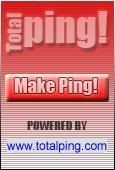







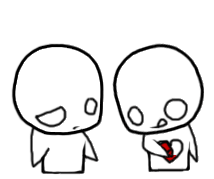
0 komentar:
Posting Komentar